Erstellen einer Regel zum Senden eines Authentifizierungsmethodenanspruchs
Sie können entweder die Regelvorlage Gruppenmitgliedschaft als Anspruch senden oder die Regelvorlage Eingehenden Anspruch transformieren verwenden, um einen Authentifizierungsmethodenanspruch zu senden. Die vertrauende Seite kann einen Authentifizierungsmethodenanspruch verwenden, um den Anmeldemechanismus zu bestimmen, den der Benutzer zum Authentifizieren und Abrufen von Ansprüchen von Active Directory-Verbunddienste (AD FS) verwendet. Sie können auch das Feature der Authentifizierungsabsicherung von Active Directory-Verbunddienste (AD FS) in Windows Server 2012 R2 als Eingabe verwenden, um Authentifizierungsmethodenansprüche für Situationen zu generieren, in denen die vertrauende Seite die Zugriffsebene bestimmen möchte, die auf Smartcardanmeldungen basiert. Ein Entwickler kann beispielsweise Verbundbenutzern der Anwendung der vertrauenden Seite verschiedene Zugriffsebenen zuweisen. Die Zugriffsebenen hängen davon ab, ob sich die Benutzer mit ihren Anmeldeinformationen mittels Benutzernamen und Kennwort anmelden statt mit ihren Smartcards.
Verwenden Sie abhängig von den Anforderungen Ihres Unternehmens eines der folgenden Verfahren:
Erstellen Sie diese Regel mithilfe der Regelvorlage Gruppenmitgliedschaft als Anspruch senden: Sie können diese Regelvorlage verwenden, wenn die Gruppe, die Sie in dieser Vorlage angeben, letztendlich bestimmen soll, welcher Authentifizierungsmethodenanspruch auszugeben ist.
Erstellen Sie diese Regel mithilfe der Regelvorlage Eingehenden Anspruch transformieren: Sie können diese Regelvorlage verwenden, wenn Sie die vorhandene Authentifizierungsmethode in eine neue Authentifizierungsmethode ändern möchten, die mit einem Produkt funktioniert, das AD FS-Standardauthentifizierungsmethoden-Ansprüche nicht erkennt.
So erstellen Sie die Regel mithilfe der Regelvorlage „Gruppenmitgliedschaft als Anspruch senden“ für eine Vertrauensstellung der vertrauenden Seite in Windows Server 2016
Klicken Sie im Server-Manager auf Tools, und wählen Sie AD FS-Verwaltung aus.
Klicken Sie in der Konsolenstruktur unter AD FS auf Vertrauensstellungen der vertrauenden Seite.

Klicken Sie mit der rechten Maustaste auf die ausgewählte Vertrauensstellung, und klicken Sie anschließend auf Anspruchsausstellungsrichtlinie bearbeiten.

Klicken Sie im Dialogfeld Anspruchsausstellungsrichtlinie bearbeiten unter Ausstellungstransformationsregeln auf Regel hinzufügen, um den Regel-Assistenten zu starten.

Wählen Sie auf der Seite Regelvorlage auswählen unter Anspruchsregelvorlage aus der Liste die Option Gruppenmitgliedschaft als Anspruch senden aus, und klicken Sie anschließend auf Weiter.
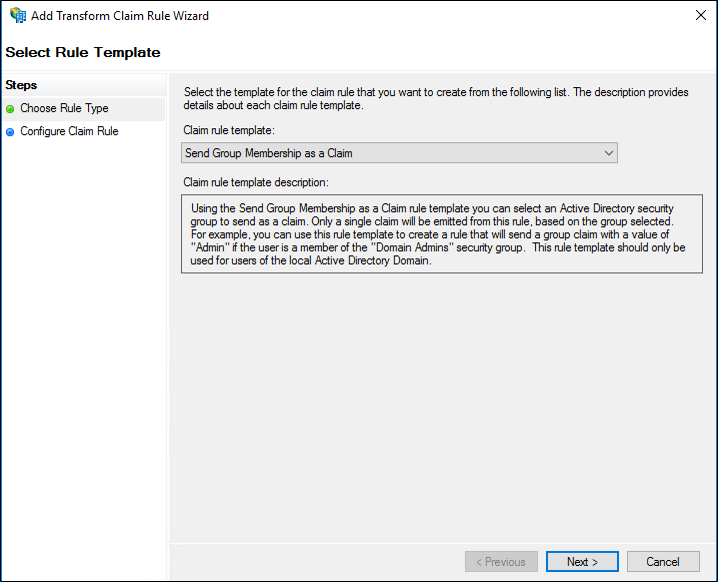
Geben Sie auf der Seite Regel konfigurieren einen Anspruchsregelnamen ein.
Klicken Sie auf Durchsuchen, wählen Sie die Gruppe aus, deren Mitglieder diesen Anspruch für die Authentifizierungsmethode erhalten sollen, und klicken Sie dann auf OK.
Wählen Sie unter Typ des ausgehenden Anspruchs in der Liste die Option Authentifizierungsmethode aus.
Geben Sie unter Wert des ausgehenden Anspruchs einen der Standardwerte für den Uniform Resource Identifier (URI), der von Ihrer bevorzugten Authentifizierungsmethode abhängt, aus der folgenden Tabelle ein. Klicken Sie auf Fertig stellen, und klicken Sie dann auf OK, um die Regel zu speichern.
| Tatsächliche Authentifizierungsmethode | Entsprechender URI |
|---|---|
| Benutzernamen- und Kennwortauthentifizierung | https://schemas.microsoft.com/ws/2008/06/identity/authenticationmethod/password |
| Windows-Authentifizierung | https://schemas.microsoft.com/ws/2008/06/identity/authenticationmethod/windows |
| Transport Layer Security (TLS) – gegenseitige Authentifizierung, bei der X.509-Zertifikate verwendet werden | https://schemas.microsoft.com/ws/2008/06/identity/authenticationmethod/tlsclient |
| X.509-basierte Authentifizierung ohne TLS | https://schemas.microsoft.com/ws/2008/06/identity/authenticationmethod/x509 |
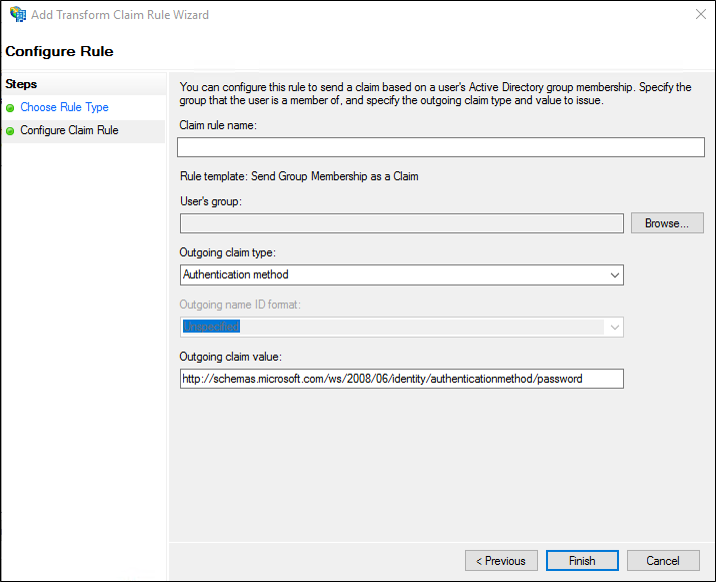
So erstellen Sie die Regel mithilfe der Regelvorlage „Gruppenmitgliedschaft als Anspruch senden“ für eine Anspruchsanbieter-Vertrauensstellung in Windows Server 2016
Klicken Sie im Server-Manager auf Tools, und wählen Sie AD FS-Verwaltung aus.
Klicken Sie in der Konsolenstruktur unter AD FS auf Anspruchsanbieter-Vertrauensstellungen.

Klicken Sie mit der rechten Maustaste auf die ausgewählte Vertrauensstellung, und klicken Sie anschließend auf Anspruchsregeln bearbeiten.

Klicken Sie im Dialogfeld Anspruchsregeln bearbeiten unter Akzeptanztransformationsregeln auf Regel hinzufügen, um den Regel-Assistenten zu starten.

Wählen Sie auf der Seite Regelvorlage auswählen unter Anspruchsregelvorlage aus der Liste die Option Gruppenmitgliedschaft als Anspruch senden aus, und klicken Sie anschließend auf Weiter.
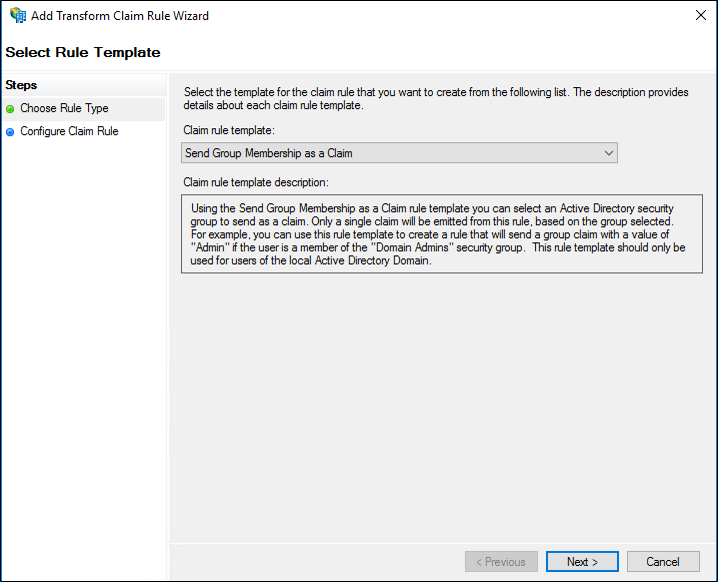
Geben Sie auf der Seite Regel konfigurieren einen Anspruchsregelnamen ein.
Klicken Sie auf Durchsuchen, wählen Sie die Gruppe aus, deren Mitglieder diesen Anspruch für die Authentifizierungsmethode erhalten sollen, und klicken Sie dann auf OK.
Wählen Sie unter Typ des ausgehenden Anspruchs in der Liste die Option Authentifizierungsmethode aus.
Geben Sie unter Wert des ausgehenden Anspruchs einen der Standardwerte für den Uniform Resource Identifier (URI), der von Ihrer bevorzugten Authentifizierungsmethode abhängt, aus der folgenden Tabelle ein. Klicken Sie auf Fertig stellen, und klicken Sie dann auf OK, um die Regel zu speichern.
| Tatsächliche Authentifizierungsmethode | Entsprechender URI |
|---|---|
| Benutzernamen- und Kennwortauthentifizierung | https://schemas.microsoft.com/ws/2008/06/identity/authenticationmethod/password |
| Windows-Authentifizierung | https://schemas.microsoft.com/ws/2008/06/identity/authenticationmethod/windows |
| Transport Layer Security (TLS) – gegenseitige Authentifizierung, bei der X.509-Zertifikate verwendet werden | https://schemas.microsoft.com/ws/2008/06/identity/authenticationmethod/tlsclient |
| X.509-basierte Authentifizierung ohne TLS | https://schemas.microsoft.com/ws/2008/06/identity/authenticationmethod/x509 |
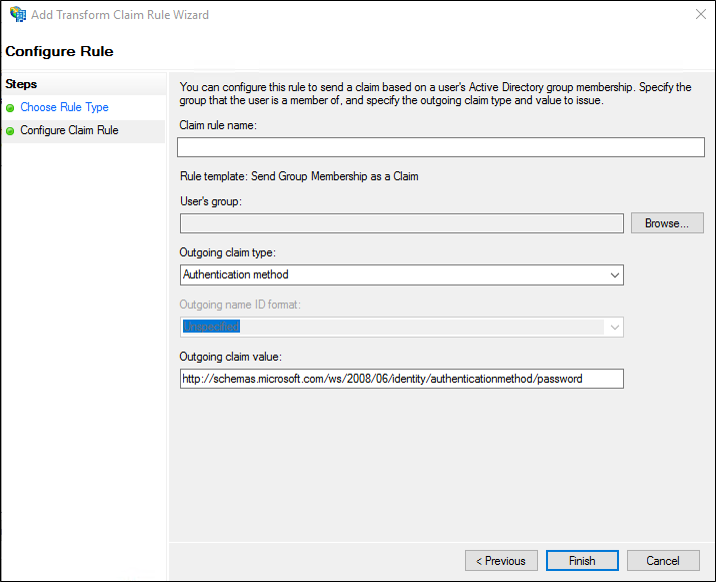
So erstellen Sie diese Regel mithilfe der Regelvorlage „Eingehenden Anspruch transformieren“ für eine Vertrauensstellung der vertrauenden Seite in Windows Server 2016
Klicken Sie im Server-Manager auf Tools, und wählen Sie AD FS-Verwaltung aus.
Klicken Sie in der Konsolenstruktur unter AD FS auf Vertrauensstellungen der vertrauenden Seite.

Klicken Sie mit der rechten Maustaste auf die ausgewählte Vertrauensstellung, und klicken Sie anschließend auf Anspruchsausstellungsrichtlinie bearbeiten.

Klicken Sie im Dialogfeld Anspruchsausstellungsrichtlinie bearbeiten unter Ausstellungstransformationsregeln auf Regel hinzufügen, um den Regel-Assistenten zu starten.

Wählen Sie auf der Seite Regelvorlage auswählen unter Anspruchsregelvorlage aus der Liste Eingehenden Anspruch transformieren aus, und klicken Sie anschließend auf Weiter.
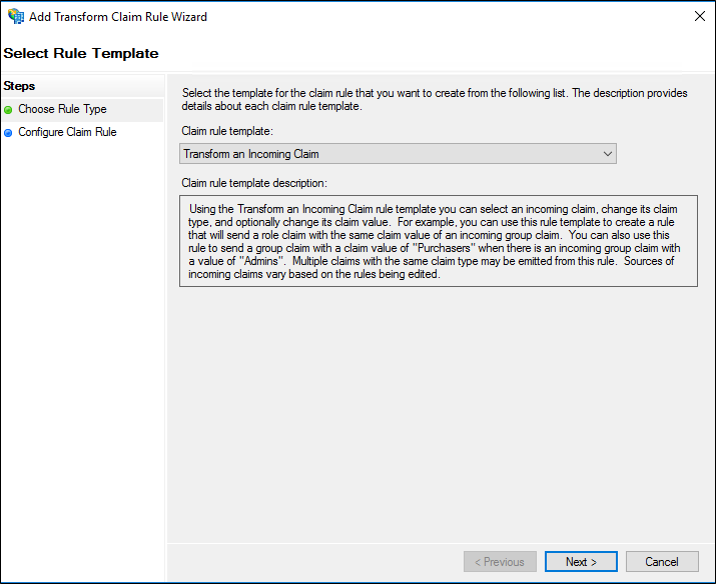
Geben Sie auf der Seite Regel konfigurieren einen Anspruchsregelnamen ein.
Wählen Sie unter Typ des eingehenden Anspruchs in der Liste die Option Authentifizierungsmethode aus.
Wählen Sie unter Typ des ausgehenden Anspruchs in der Liste die Option Authentifizierungsmethode aus.
Wählen Sie Wert eines eingehenden Anspruchs durch den Wert eines anderen ausgehenden Anspruchs ersetzen aus, und führen Sie dann die folgenden Schritte aus:
Geben Sie unter Wert des eingehenden Anspruchs einen der folgenden URI-Werte ein, die auf dem ursprünglich verwendeten URI der Authentifizierungsmethode basieren. Klicken Sie auf Fertig stellen, und klicken Sie dann auf OK, um die Regel zu speichern.
Geben Sie unter Wert des ausgehenden Anspruchs einen der Standardwerte für den Uniform Resource Identifier (URI), der von Ihrer bevorzugten Authentifizierungsmethode abhängt, aus der folgenden Tabelle ein. Klicken Sie auf Fertig stellen, und klicken Sie dann auf OK, um die Regel zu speichern.
| Tatsächliche Authentifizierungsmethode | Entsprechender URI |
|---|---|
| Benutzernamen- und Kennwortauthentifizierung | https://schemas.microsoft.com/ws/2008/06/identity/authenticationmethod/password |
| Windows-Authentifizierung | https://schemas.microsoft.com/ws/2008/06/identity/authenticationmethod/windows |
| Gegenseitige TLS-Authentifizierung mit X.509-Zertifikaten | https://schemas.microsoft.com/ws/2008/06/identity/authenticationmethod/tlsclient |
| X.509-basierte Authentifizierung ohne TLS | https://schemas.microsoft.com/ws/2008/06/identity/authenticationmethod/x509 |
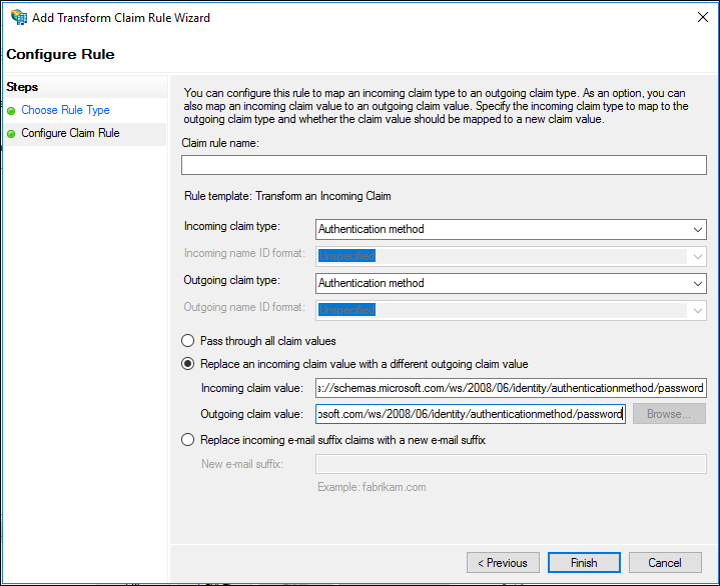
Hinweis
Zusätzlich zu den Werten in der Tabelle können weitere URI-Werte verwendet werden. Die in der vorherigen Tabelle angezeigten URI-Werte spiegeln die URIs wider, die die vertrauende Seite standardmäßig akzeptiert.
So erstellen Sie diese Regel mithilfe der Regelvorlage „Eingehenden Anspruch transformieren“ für eine Anspruchsanbieter-Vertrauensstellung in Windows Server 2016
Klicken Sie im Server-Manager auf Tools, und wählen Sie AD FS-Verwaltung aus.
Klicken Sie in der Konsolenstruktur unter AD FS auf Anspruchsanbieter-Vertrauensstellungen.

Klicken Sie mit der rechten Maustaste auf die ausgewählte Vertrauensstellung, und klicken Sie anschließend auf Anspruchsregeln bearbeiten.

Klicken Sie im Dialogfeld Anspruchsregeln bearbeiten unter Akzeptanztransformationsregeln auf Regel hinzufügen, um den Regel-Assistenten zu starten.

Wählen Sie auf der Seite Regelvorlage auswählen unter Anspruchsregelvorlage aus der Liste Eingehenden Anspruch transformieren aus, und klicken Sie anschließend auf Weiter.
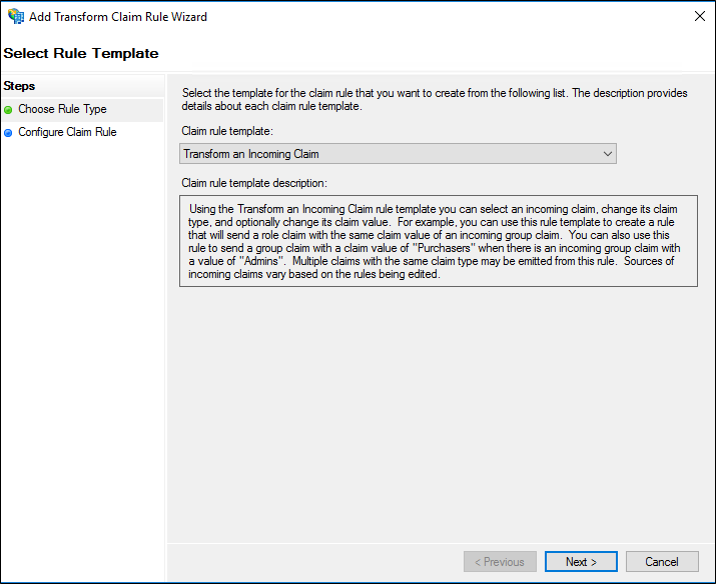
Geben Sie auf der Seite Regel konfigurieren einen Anspruchsregelnamen ein.
Wählen Sie unter Typ des eingehenden Anspruchs in der Liste die Option Authentifizierungsmethode aus.
Wählen Sie unter Typ des ausgehenden Anspruchs in der Liste die Option Authentifizierungsmethode aus.
Wählen Sie Wert eines eingehenden Anspruchs durch den Wert eines anderen ausgehenden Anspruchs ersetzen aus, und führen Sie dann die folgenden Schritte aus:
Geben Sie unter Wert des eingehenden Anspruchs einen der folgenden URI-Werte ein, die auf dem ursprünglich verwendeten URI der Authentifizierungsmethode basieren. Klicken Sie auf Fertig stellen, und klicken Sie dann auf OK, um die Regel zu speichern.
Geben Sie unter Wert des ausgehenden Anspruchs einen der Standardwerte für den Uniform Resource Identifier (URI), der von Ihrer bevorzugten Authentifizierungsmethode abhängt, aus der folgenden Tabelle ein. Klicken Sie auf Fertig stellen, und klicken Sie dann auf OK, um die Regel zu speichern.
| Tatsächliche Authentifizierungsmethode | Entsprechender URI |
|---|---|
| Benutzernamen- und Kennwortauthentifizierung | https://schemas.microsoft.com/ws/2008/06/identity/authenticationmethod/password |
| Windows-Authentifizierung | https://schemas.microsoft.com/ws/2008/06/identity/authenticationmethod/windows |
| Gegenseitige TLS-Authentifizierung mit X.509-Zertifikaten | https://schemas.microsoft.com/ws/2008/06/identity/authenticationmethod/tlsclient |
| X.509-basierte Authentifizierung ohne TLS | https://schemas.microsoft.com/ws/2008/06/identity/authenticationmethod/x509 |
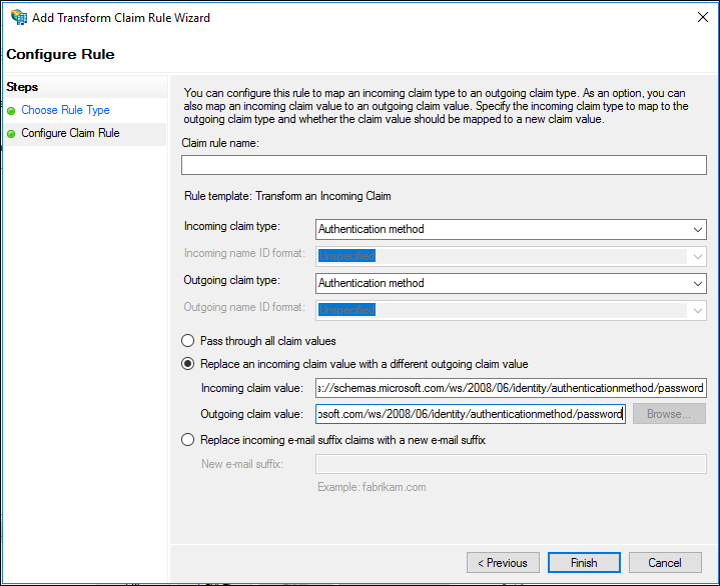
So erstellen Sie diese Regel mithilfe der Regelvorlage „Gruppenmitgliedschaft als Anspruch senden“ in Windows Server 2012 R2
Klicken Sie im Server-Manager auf Tools, und wählen Sie AD FS-Verwaltung aus.
Klicken Sie in der Konsolenstruktur unter AD FS\Vertrauensstellungen entweder auf Anspruchsanbieter-Vertrauensstellungen oder Vertrauensstellungen der vertrauenden Seite, und klicken Sie dann auf eine bestimmte Vertrauensstellung in der Liste, in der Sie diese Regel erstellen möchten.
Klicken Sie mit der rechten Maustaste auf die ausgewählte Vertrauensstellung, und klicken Sie anschließend auf Anspruchsregeln bearbeiten.

Wählen Sie im Dialogfeld Anspruchsregeln bearbeiten eine der folgenden Registerkarten aus, je nachdem, welche Vertrauensstellung Sie bearbeiten und in welchem Regelsatz Sie diese Regel erstellen möchten, und klicken Sie dann auf Regel hinzufügen, um den Regel-Assistenten zu starten, der diesem Regelsatz zugeordnet ist:
Akzeptanztransformationsregeln
Ausstellungstransformationsregeln
Ausstellungsautorisierungsregeln
Delegierungsautorisierungsregeln
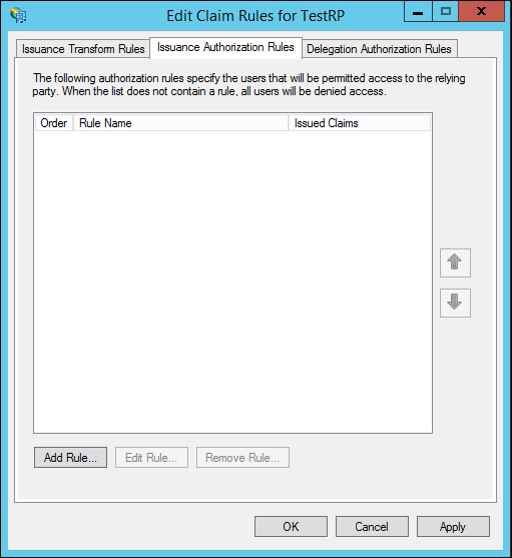
Wählen Sie auf der Seite Regelvorlage auswählen unter Anspruchsregelvorlage aus der Liste die Option Gruppenmitgliedschaft als Anspruch senden aus, und klicken Sie anschließend auf Weiter.
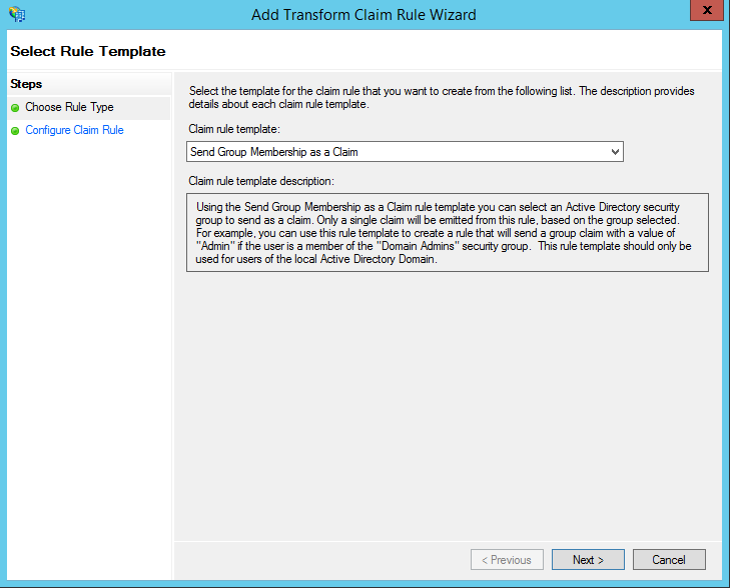
Geben Sie auf der Seite Regel konfigurieren einen Anspruchsregelnamen ein.
Klicken Sie auf Durchsuchen, wählen Sie die Gruppe aus, deren Mitglieder diesen Anspruch für die Authentifizierungsmethode erhalten sollen, und klicken Sie dann auf OK.
Wählen Sie unter Typ des ausgehenden Anspruchs in der Liste die Option Authentifizierungsmethode aus.
Geben Sie unter Wert des ausgehenden Anspruchs einen der Standardwerte für den Uniform Resource Identifier (URI), der von Ihrer bevorzugten Authentifizierungsmethode abhängt, aus der folgenden Tabelle ein. Klicken Sie auf Fertig stellen, und klicken Sie dann auf OK, um die Regel zu speichern.
| Tatsächliche Authentifizierungsmethode | Entsprechender URI |
|---|---|
| Benutzernamen- und Kennwortauthentifizierung | https://schemas.microsoft.com/ws/2008/06/identity/authenticationmethod/password |
| Windows-Authentifizierung | https://schemas.microsoft.com/ws/2008/06/identity/authenticationmethod/windows |
| Transport Layer Security (TLS) – gegenseitige Authentifizierung, bei der X.509-Zertifikate verwendet werden | https://schemas.microsoft.com/ws/2008/06/identity/authenticationmethod/tlsclient |
| X.509-basierte Authentifizierung ohne TLS | https://schemas.microsoft.com/ws/2008/06/identity/authenticationmethod/x509 |
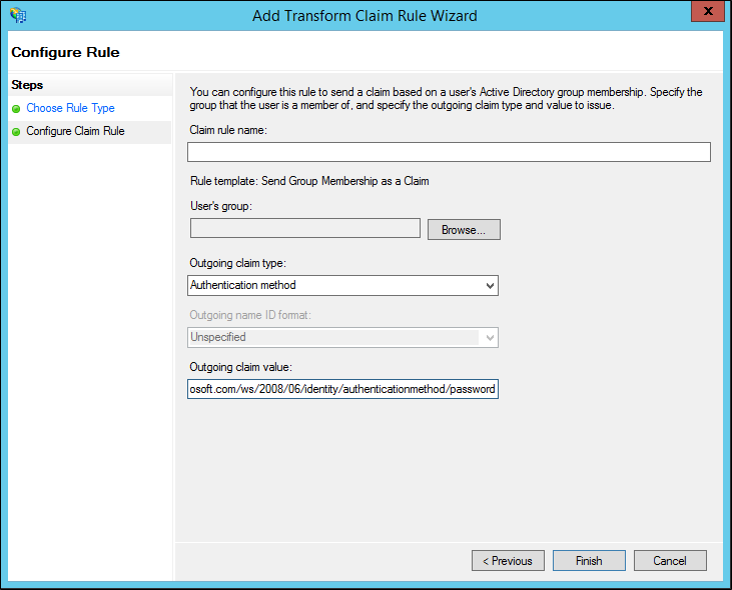
Hinweis
Zusätzlich zu den Werten in der Tabelle können weitere URI-Werte verwendet werden. Die in der vorherigen Tabelle angezeigten URI-Werte spiegeln die URIs wider, die die vertrauende Seite standardmäßig akzeptiert.
So erstellen Sie diese Regel mithilfe der Regelvorlage „Eingehenden Anspruch transformieren“ in Windows Server 2012 R2
Klicken Sie im Server-Manager auf Tools und anschließend auf AD FS-Verwaltung.
Klicken Sie in der Konsolenstruktur unter AD FS\Vertrauensstellungen entweder auf Anspruchsanbieter-Vertrauensstellungen oder Vertrauensstellungen der vertrauenden Seite, und klicken Sie dann auf eine bestimmte Vertrauensstellung in der Liste, in der Sie diese Regel erstellen möchten.
Klicken Sie mit der rechten Maustaste auf die ausgewählte Vertrauensstellung, und klicken Sie anschließend auf Anspruchsregeln bearbeiten.

Wählen Sie im Dialogfeld Anspruchsregeln bearbeiten eine der folgenden Registerkarten aus, je nachdem, welche Vertrauensstellung Sie bearbeiten und in welchem Regelsatz Sie diese Regel erstellen möchten, und klicken Sie dann auf Regel hinzufügen, um den Regel-Assistenten zu starten, der diesem Regelsatz zugeordnet ist:
Akzeptanztransformationsregeln
Ausstellungstransformationsregeln
Ausstellungsautorisierungsregeln
Delegierungsautorisierungsregeln
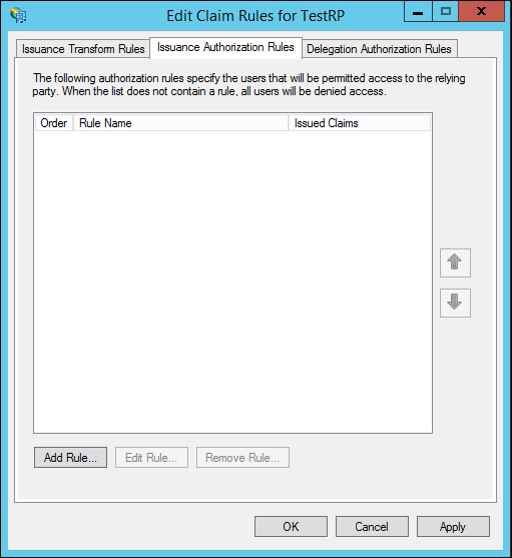
Wählen Sie auf der Seite Regelvorlage auswählen unter Anspruchsregelvorlage aus der Liste Eingehenden Anspruch transformieren aus, und klicken Sie anschließend auf Weiter.
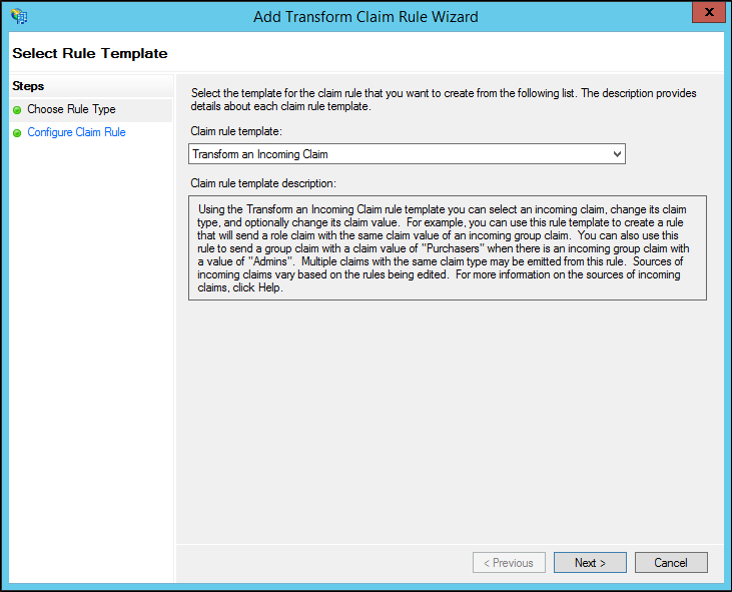
Geben Sie auf der Seite Regel konfigurieren einen Anspruchsregelnamen ein.
Wählen Sie unter Typ des eingehenden Anspruchs in der Liste die Option Authentifizierungsmethode aus.
Wählen Sie unter Typ des ausgehenden Anspruchs in der Liste die Option Authentifizierungsmethode aus.
Wählen Sie Wert eines eingehenden Anspruchs durch den Wert eines anderen ausgehenden Anspruchs ersetzen aus, und führen Sie dann die folgenden Schritte aus:
Geben Sie unter Wert des eingehenden Anspruchs einen der folgenden URI-Werte ein, die auf dem ursprünglich verwendeten URI der Authentifizierungsmethode basieren. Klicken Sie auf Fertig stellen, und klicken Sie dann auf OK, um die Regel zu speichern.
Geben Sie unter Wert des ausgehenden Anspruchs einen der Standardwerte für den Uniform Resource Identifier (URI), der von Ihrer bevorzugten Authentifizierungsmethode abhängt, aus der folgenden Tabelle ein. Klicken Sie auf Fertig stellen, und klicken Sie dann auf OK, um die Regel zu speichern.
| Tatsächliche Authentifizierungsmethode | Entsprechender URI |
|---|---|
| Benutzernamen- und Kennwortauthentifizierung | https://schemas.microsoft.com/ws/2008/06/identity/authenticationmethod/password |
| Windows-Authentifizierung | https://schemas.microsoft.com/ws/2008/06/identity/authenticationmethod/windows |
| Gegenseitige TLS-Authentifizierung mit X.509-Zertifikaten | https://schemas.microsoft.com/ws/2008/06/identity/authenticationmethod/tlsclient |
| X.509-basierte Authentifizierung ohne TLS | https://schemas.microsoft.com/ws/2008/06/identity/authenticationmethod/x509 |
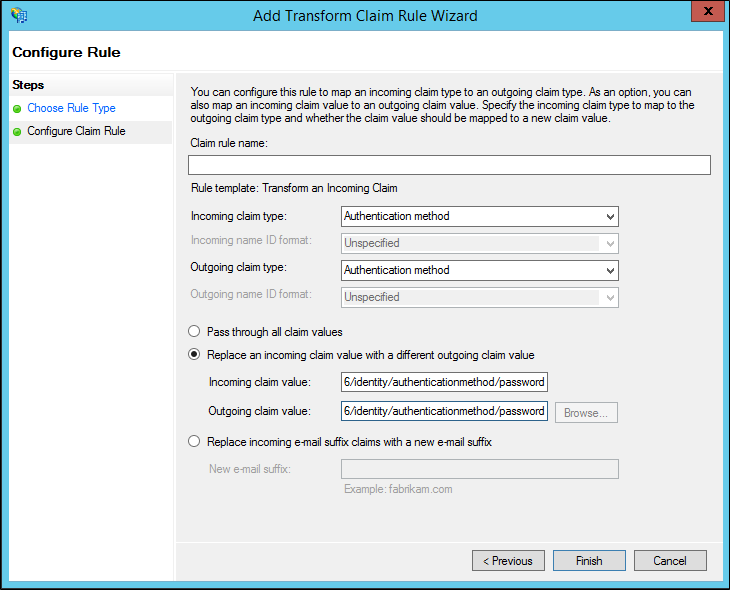
Hinweis
Zusätzlich zu den Werten in der Tabelle können weitere URI-Werte verwendet werden. Die in der vorherigen Tabelle angezeigten URI-Werte spiegeln die URIs wider, die die vertrauende Seite standardmäßig akzeptiert.
Weitere Verweise
Konfigurieren von Anspruchsregeln
Prüfliste: Erstellen von Anspruchsregeln für eine Vertrauensstellung der vertrauenden Seite
Prüfliste: Erstellen von Anspruchsregeln für eine Anspruchsanbieter-Vertrauensstellung
Wann sollte eine Autorisierungsanspruchsregel verwendet werden